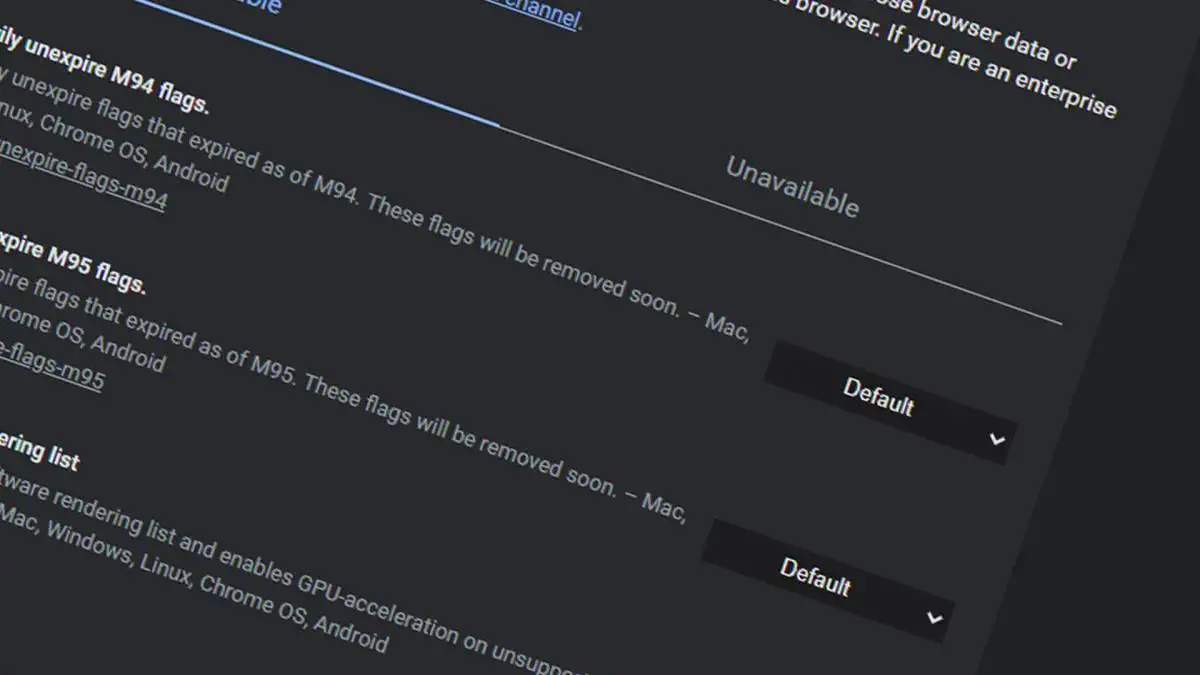Если вы не знаете, как включить флаги в Chrome для тестирования бета-функций, мы здесь, чтобы помочь. Благодаря Chrome Flags мы сможем использовать функции, которые официально не открыты в Chrome. Это что-то интересное, если вы хотите узнать, что может появиться в будущем в браузере Google, и попробовать сами заранее. Давайте посмотрим, как это делается.
Возможность включения флагов в Chrome позволяет нам тестировать различные экспериментальные (бета) функции браузера Google.
Некоторые из этих функций в будущем станут частью инструмента, но другие могут никогда не попасть в стабильную версию.
Что такое Флаги?
Флаги — это внутренние страницы браузера Google, которые дают нам доступ к скрытым и экспериментальным его частям, о чем мы уже говорили.
Эти экспериментальные функции предназначены для тестирования и сбора данных о том, как они будут работать, но без их явного указания. Как мы уже говорили, многие из них никогда не будут включены в стабильную версию Chrome.
Если мы знаем, как искать, у нас могут быть функции, которых нет в обычной версии, хотя мы должны предупредить, что, будучи экспериментальными и бета-версиями, их надежность может быть весьма ограниченной и может создавать проблемы, особенно проблемы со стабильностью.
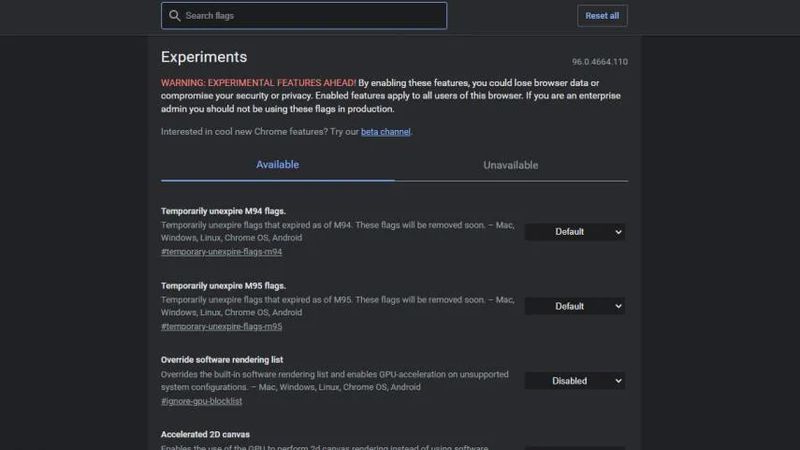
В самых серьезных случаях проблемы могут быть связаны с безопасностью или конфиденциальностью данных, поэтому нам не следует вводить флаги, если мы действительно не знаем, куда мы входим.
Подавляющее большинство флагов являются общими для разных устройств, т. е. у нас будет практически одно и то же, независимо от того, используем ли мы устройство Windows, Android или iOS.
Использование этих флагов намного проще, чем вы можете себе представить, поскольку вы можете посмотреть один за другим, как они работают, чтобы увидеть, можете ли вы оставить их активными для вас. В каждом из них появляется небольшое описание того, для чего он нужен, поэтому у нас будет некоторое представление о том, что мы активируем.
Как включить флаги в Chrome для тестирования бета-функций?
Прежде чем узнать, как активируются и работают Флаги, мы собираемся посоветовать вам, что если вы не уверены в том, что делаете, или не понимаете функции, которые активируются, лучше оставить все как было, так как из-за этого отсутствия зная, что мы можем выполнить какое-то действие, из-за которого Chrome больше не будет работать, как это было до сих пор.
Если вы все еще хотите поэкспериментировать с флагами, но не уверены в своих знаниях, вы всегда можете скачать канарскую версию Chrome, которую вы можете использовать для всех этих экспериментов, чтобы та, которую вы используете в качестве браузера каждый день, оставалась нетронутой. и вне опасности.
Найти флаги Chrome
Теперь давайте узнаем, как включить флаги в Chrome. Правда в том, что способ входа в Chrome Flags настолько прост, что если вы никогда не видели его раньше, вы даже удивитесь.
Нам нужно только открыть браузер Google Chrome, а затем ввести в строке поиска следующее:
Как только появится окно «Флаги», вы увидите, что уже находитесь внутри экспериментальной части Chrome. В окне, в котором мы находимся, вы увидите множество флагов, каждый со своим названием, а ниже небольшое описание того, что он делает и что меняется, когда он работает.
Включить флаги в Chrome
Единственное, что нам нужно сделать, это перейти к правой стороне той, которую мы хотим, и открыть раскрывающееся меню. Представленных вариантов всего два и они очень простые. С одной стороны, у вас есть Enabled, чтобы активировать флаг или Disabled, чтобы сделать наоборот, т.е. отключить его.
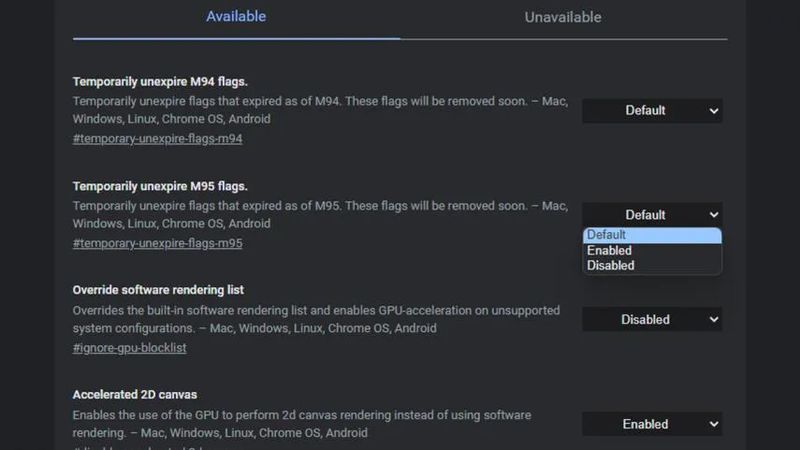
Когда вы вносите изменения в флаг, вам придется перезапустить Google Chrome, чтобы изменения вступили в силу, потому что, если мы продолжим, не выключая программу, изменение не будет работать.
Чтобы упростить процесс поиска определенного Флага, имя которого мы уже знаем, мы создали чрезвычайно эффективную поисковую систему в верхней части страницы. Именно там мы должны написать название или термин, чтобы потом мы увидели все эксперименты, имеющие такое же название или непосредственно тот, который мы искали.
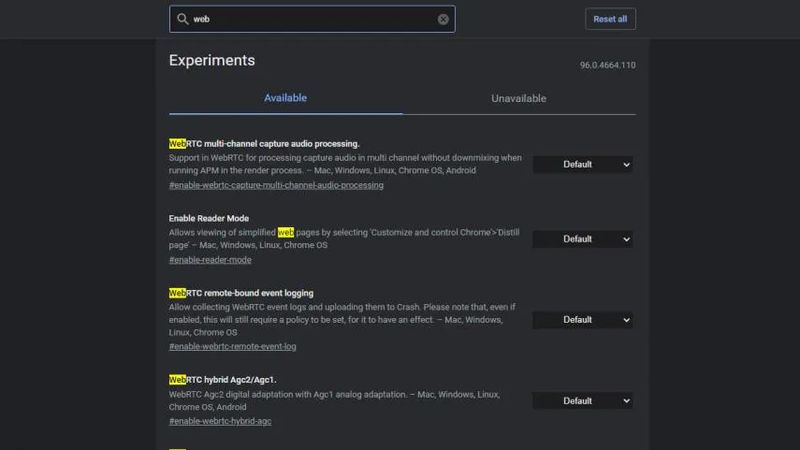
Это самый быстрый способ найти экспериментальную часть, которую вы прочитали на любом сайте и хотите узнать, как она работает, посмотреть, как она ведет себя в вашем браузере. Как только вы найдете его, включите флаги в Chrome, перезапустите, и все будет готово.
Мы также можем использовать поиск, чтобы деактивировать флаг, который мы больше не хотим использовать. То есть ищем их, ставим Disabled, перезагружаем и больше не появится.
Отсюда большое значение поисковой системы во всем, что связано с Флагами, так как это самый удобный способ найти нужные нам.
Теперь, когда вы знаете, что это такое, как они работают и как мы можем ими воспользоваться.
С этого момента вы сможете узнать, какую экспериментальную часть Google включает в ваш браузер Chrome, и посмотреть, работает ли она для вас или, тем не менее, лучше оставаться там, где она есть. Вы больше никогда не будете сомневаться в Chrome Flags. Таким образом, вы узнали, как включить флаги в Chrome для тестирования бета-функций.